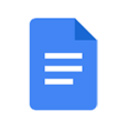
Google文档app下载
- 版本:V1.24.342.01.90
- 大小:104.12 MB
- 适用:Android
- 语言:简体中文
- 类型:办公商务
- 下载热度:12
- 更新时间:2024-10-22
Google 文档app,这款由谷歌精心打造的手机文档处理工具,专为用户设计,让互联网上的文档创建、编辑与共享变得轻松便捷。它不仅支持多种格式文件,如DOC、XLS、ODT、ODS、RTF、CSV和PPT,能够轻松打开,更采用了谷歌一贯的Material You设计风格。根据用户的壁纸颜色自动调整主题,界面简洁无广告,带来丝滑流畅的文档编辑体验。
Google 文档app还支持离线编辑功能,操作简便。只需打开文档,点击菜单栏中的“离线编辑”选项,即可在没有互联网连接的情况下编辑内容。编辑完成后重新连接互联网,文档便会自动同步至云端。共享文档同样方便,只需打开文档,点击“共享”按钮,输入要共享的人或组的名称或电子邮件地址,即可轻松实现。
软件特色
1、为文件添加丰富的元素
提供智能化的编辑和样式工具,轻松设置文字和段落格式,制作生动文档。数百种字体可供选择,还可添加链接、图片和绘图。所有功能完全免费!
2、随时随地任您使用
无论手机、平板电脑还是计算机,只要有设备,即可随时随地访问、创建和编辑文档,即使离线也能正常使用。
3、多人协作,效率倍增
在Google文档上,多人可同时编辑同一份文档,大大提升团队协作效率。
4、无需特意保存
系统会自动保存所有更改,您甚至可通过修订历史记录查看文档的旧版本,并按日期或修改者排序。
5、一切搜索,尽在 Google 文档。
通过Google搜索查找图片、引语和文字,汲取灵感,无需退出Android应用。
6、丰富的插件让您如虎添翼
插件让文档处理更加得心应手。例如使用Avery Label Merge插件制作并打印标签和胸牌。
7、立即开始使用
Google文档随时可用。您可直接通过浏览器创建文档,也可将应用下载到移动设备上使用。
如何添加空白页到Google文档?
1、在本站免费下载app,下载完成后选择“+”。
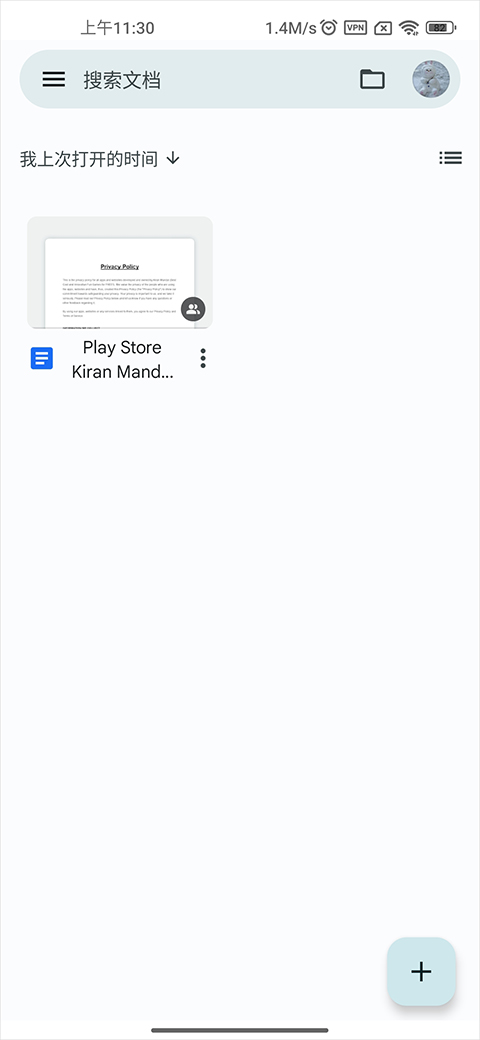
2、然后选择“新建文档”选项。

3、此时即可创建一个空白页。
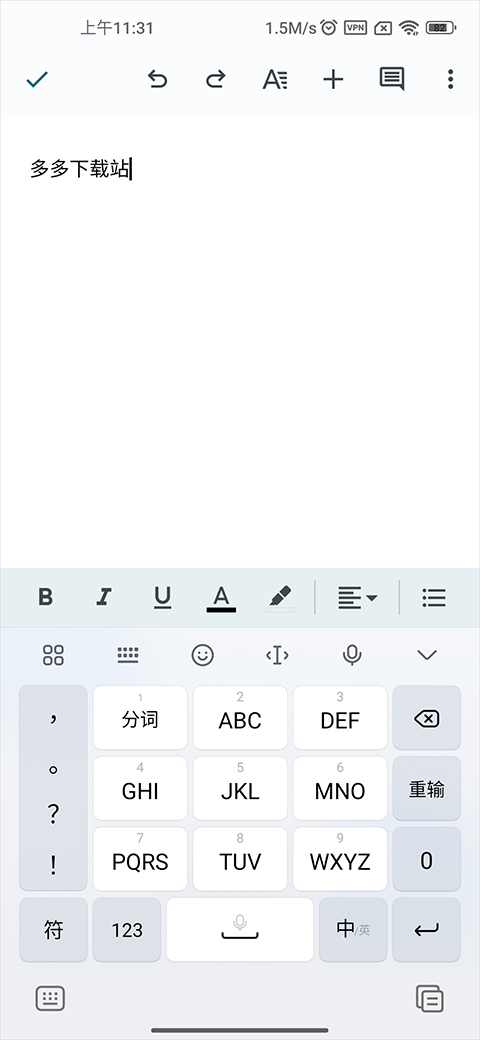
如何共享Google文档app?
1、在页面选择“共享和导出”下拉菜单。
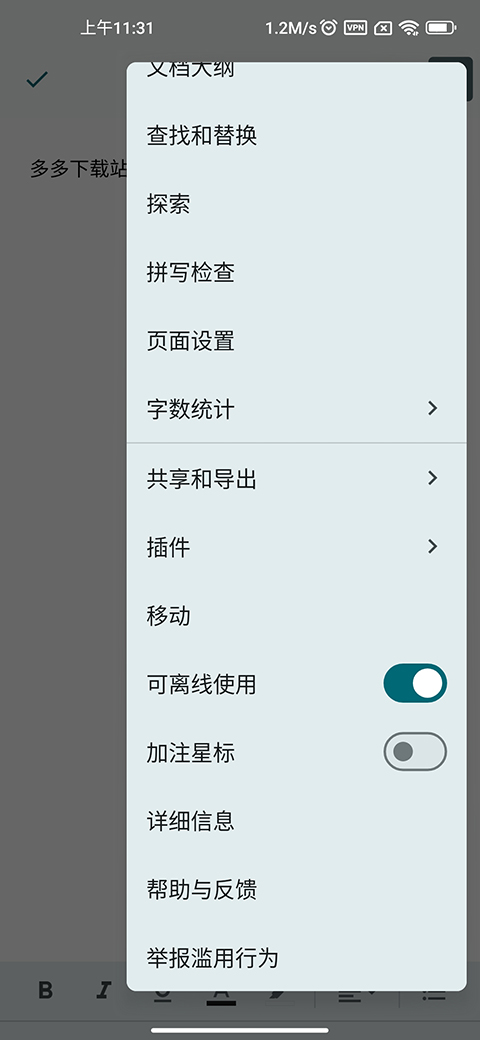
2、在“共享和导出”页面中选择“共享”功能。

3、然后就可以在“共享”页面添加用户或群组,实现共享功能。
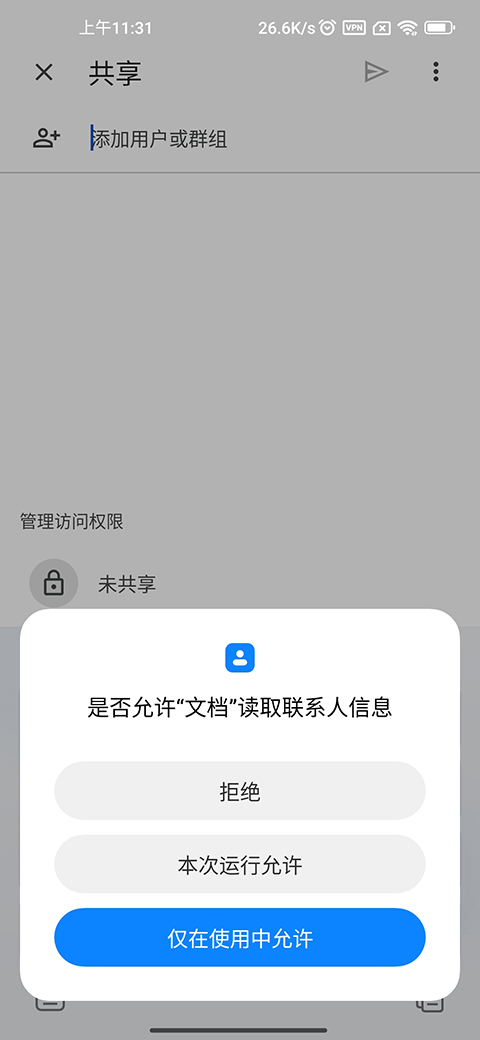
如何将Google文档app导出为PDF?
1、在页面选择“共享和导出”下拉菜单,然后选择“另存为”功能。
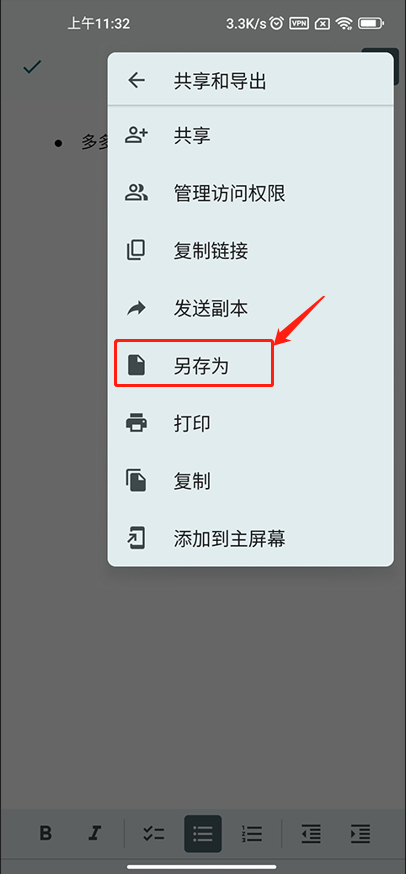
2、在“另存为”页面,即可选择PDF格式进行保存,操作非常方便。
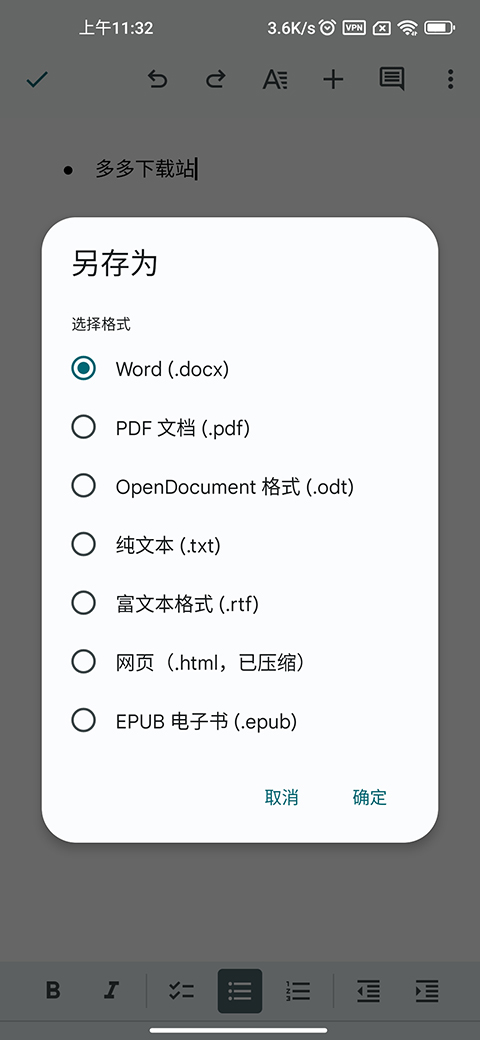
软件亮点
1、编辑和共享多种文件类型
直接在Google文档app中打开各种文件,包括Microsoft Word文件。无论团队成员使用何种应用,均可顺畅协作。
2、轻松流畅地转换和导出文件
随时随地创建内容,离线时也没问题。
3、随时记录突发的灵感
即使在坐飞机时也可使用离线模式完成工作。简单实用的模板可用于美化文件,为您节省时间。
更新日志
v1.24.342.01.90版本
修正了多个问题并提升了性能。
包名: com.google.android.apps.docs.editors.docs
备案号: 未备案
- 暗黑破坏神系列 2023-04-07
- 日记本软件哪个好用 2023-04-07
- 乐享视频软件有哪些 2023-04-07
- 永久免费的无删减影视软件有哪些 2023-04-07
- 美团app下载官方安装 2023-04-07
- 找对象软件有哪些 2023-04-07
- 制表格软件有哪些 2023-04-07
- 优酷视频版本大全 2023-04-07
- 高清免费的追剧软件有哪些 2023-04-07
- 游戏盒子app哪个好 2023-04-07































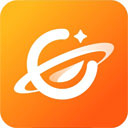


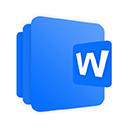







 冀公网安备 13040302001491号
冀公网安备 13040302001491号